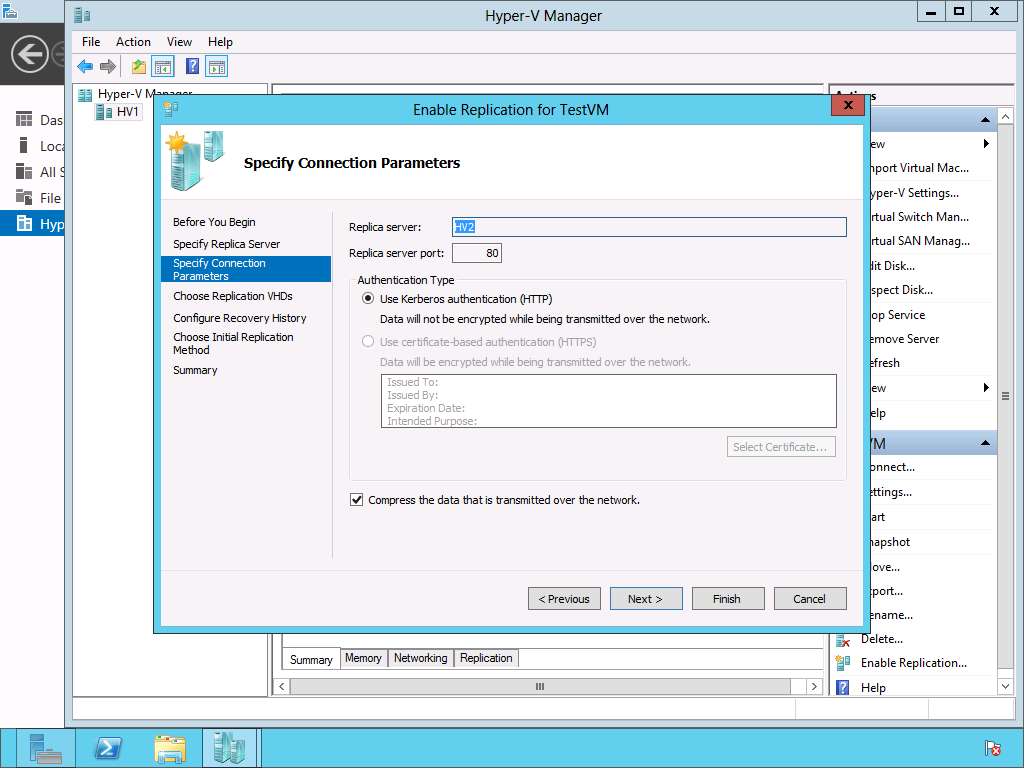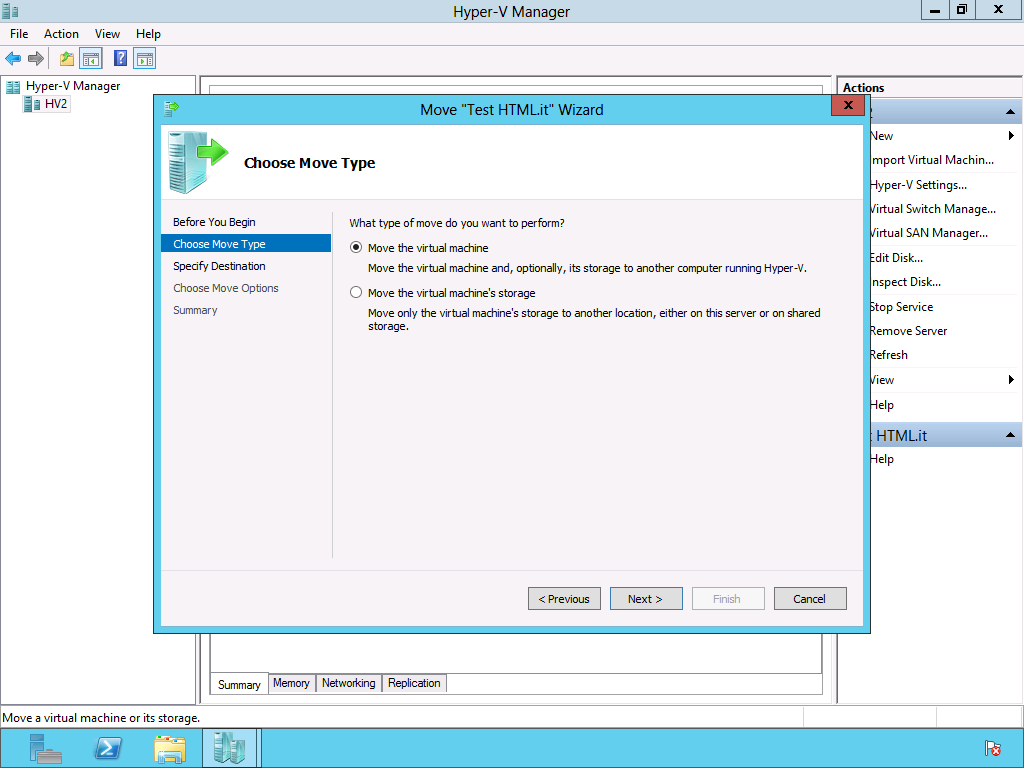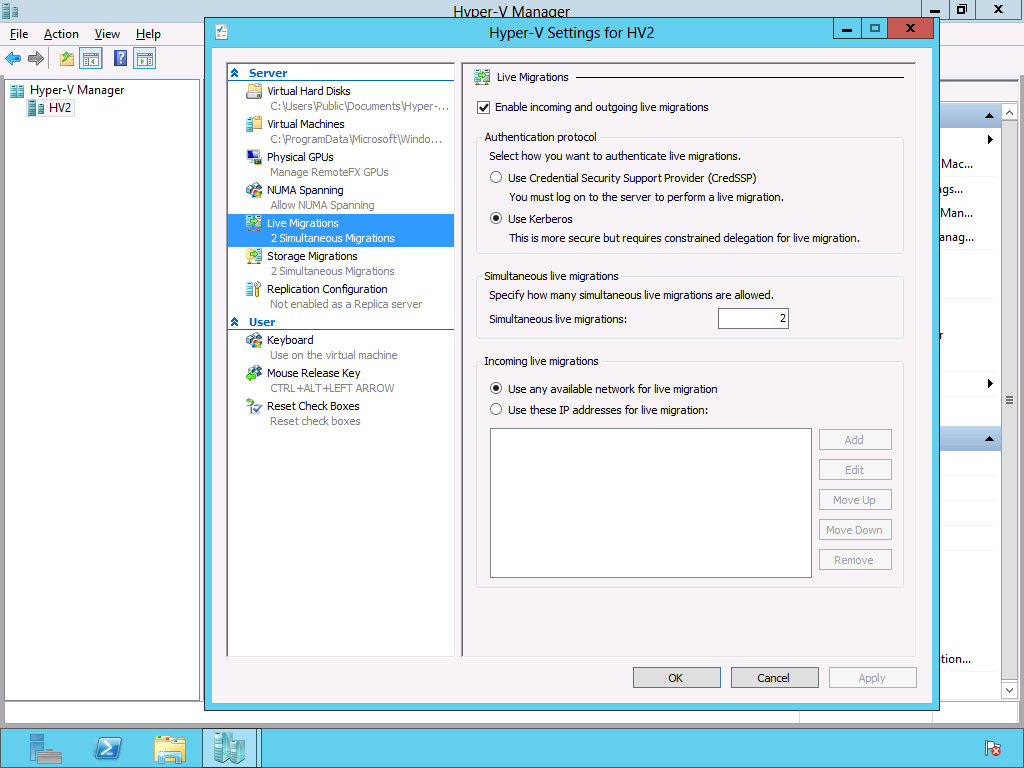Uno dei settori in cui Windows Server 2012 offre profonde e importanti novità è quello della virtualizzazione. Hyper-V, lo strumento con cui si creano e gestiscono macchine virtuali, è stato potenziato dal punto di vista della sicurezza, delle funzionalità e della capacità di supportare configurazioni ad alta disponibilità, quelle configurazioni progettate per eliminare o ridurre al minimo le interruzioni del servizio.
Ed è facile capire anche perché: la virtualizzazione è, non solo, uno degli strumenti più efficaci in mano agli amministratori IT per ridurre i costi dei propri datacenter e renderli più efficienti, ma rappresenta anche le fondamenta delle tecnologie di Private Cloud, ossia di quelle tecnologie che introducono i principi di cloud computing (automazione, self-serving, alta disponibilità e così via) all'interno dell'organizzazione e che saranno sempre più centrali nello sviluppo dei servizi IT dei prossimi anni.
Per supportare l'IT del futuro, Hyper-V si è dotato di nuovi strumenti che rendono più semplice e sicuro gestire infrastrutture virtualizzate. Le novità rendono le infrastrutture IT più scalabili e robuste e più integrabili verso ambiti di Cloud privati o ibridi.
Oltre alle funzioni principali, che vedremo in dettaglio più avanti, Hyper-V su Windows Server 2012 offre altre piccole e grandi caratteristiche:
- permette di salvare hard disk virtuali anche su cartelle condivise in rete mantenendo, grazie alle novità del protocollo SMB 3.0, performance e qualità del servizio;
- offre analisi più dettagliate dei consumi di CPU, memoria e traffico di rete attraverso sensori ad hoc;
- le singole virtual machine possono ora supportare fino a 64 CPU virtuali (32 se il sistema guest è Windows 8) e fino a 1 TB di memoria;
- per gli amministratori sono disponibili oltre 160 cmdlets PowerShell con cui gestire macchine virtuali e hard disk virtuali;
- le macchine virtuali possono essere importate copiandone semplicemente il file relativo e non solo se prima esportate.
Hyper-V, infine, può essere attivato anche su un sistema operativo desktop come Windows 8, a patto di avere un processore che supporta le ultime tecnologie di virtualizzazione.
Hyper-V Replica
Hyper-V Replica consente di clonare macchine virtuali tra due server attraverso una connessione di rete (locale o internet). La funzione consente, in altre parole, di salvare periodicamente, e in modalità asincrona, una o più virtual machine tra due server residenti nello stesso datacenter o in un due datacenter remoti, in modo da avere a disposizione un backup nel caso un server o un intero datacenter fosse colpito da problemi tali da renderlo inoperabile. La funzione, che fa uso di connessioni protette, può essere abilitata attraverso una comoda interfaccia visuale (o da cmdlets PowerShell) che segue passo per passo l'amministratore del server nel configurare la funzionalità nei due server che fanno parte del piano di replica. L'unico accorgimento da adottare è la configurazione del firewall del server: facile poiché in Windows Server 2012 è già presente una regola, chiamata Hyper-V replica HTTP listener (TCP-In), da abilitare.
Live Storage Migration
La Live Storage Migration è, come Hyper-V Replica, un'altra funzione in grado di supportare l'alta disponibilità dei servizi virtualizzati in Windows Server 2012. La funzione permette di spostare il disco virtuale collegato ad una virtual machine da un dispositivo di storage ad un altro, senza interrompere l’attività di servizi e applicazioni. La funzione risolve una serie di problemi comuni nella gestione di un'infrastruttura IT: un disco virtuale può essere spostato perché il disco fisico ha esaurito lo spazio disponibile, quando si ha necessità di consolidare più dischi su un unico dispositivo o quando sono necessarie maggiori performance. La funzione va attivata nelle impostazioni di Hyper-V e poi eseguita con un clic sull’icona Move. Basterà poi scegliere se eseguire la Storage Migration o la Live Migration (figura sotto).
Live Migration
La Live Migration è la possibilità di spostare una virtual machine da un server ad un altro senza interromperne il funzionamento. La tecnologia, disponibile anche in Windows Server 2008 R2, ha ricevuto sostanziali miglioramenti in Windows Server 2012. In primo luogo è possibile spostare virtual machine tra due nodi dello stesso cluster in contemporanea, senza, cioè, dover attendere che finisca una migrazione per avviarne un'altra (comodo quando c'è necessità di clonare velocemente un intero set di macchine virtuali di un server). In secondo luogo, la Live Migration può essere eseguita anche utilizzando uno storage condiviso di rete (grazie alle novità del protocollo SMB 3.0) oppure direttamente fra due host che appartengono allo stesso dominio Active Directory. Nella versione precedente di Windows Server, la Live Migration poteva essere eseguita sono in ambienti di failover clustering.
Sia la Live Migration sia la Storage Migration si possono abilitare dalle impostazioni di Hyper-V da dove è anche possibile definire il tipo di autenticazione necessaria e altre impostazioni.
Network Virtualization
Come con la virtualizzazione server è possibile eseguire più server virtuali (anche identici) su un unico server fisico, così con la virtualizzazione di rete (la Network Virtualization) è possibile utilizzare in Hyper-V più reti virtuali (anche con lo stesso set di indirizzi IP) su una unica rete fisica. Ciò garantisce una portabilità completa di gruppi di virtual machine e consente di ridurre i costi relativi alla gestione e alla manutenzione delle VLAN. La Network Virtualization permette di isolare il traffico delle diverse sezioni della propria rete senza dover utilizzare le complesse VLAN e, inoltre, di esportare la propria rete in una nuova infrastruttura senza dover riconfigurare tutte le impostazioni di rete e tutte le altre configurazioni che ne derivano, come, ad esempio, le regole del firewall.
Sempre in tema di networking, è stato completamente riscritto il Virtual Switch di Hyper-V, che ora ha una struttura modulare ed estensibile, che permettere a programmatori, ISV o produttori di estenderne le funzionalità in base alle esigenze. È possibile, estendendo le piattaforme Network Device Interface Specification (NDIS) o Windows Filtering Platform (WFP), monitorare le attività dello switch e del traffico, segmentare la disponibilità di banda in base a parametri personalizzati, eseguire log di attività o eseguire procedure automatizzate.
Dynamic memory
Una delle caratteristiche della virtualizzazione è quella di rendere più efficiente il carico di lavoro di un server fisico impiegandone la maggiore quantità di risorse possibili. Per rendere questo processo ancora più efficace, in Windows Server 2012 la memoria dinamica può essere impostata anche ad un livello minimo (con l'impostazione Minimum Memory), più basso del livello di avvio, in modo da poter liberare ancor più risorse durante l'uso e renderle disponibili per altri processi. La memoria dinamica può essere modificata, inoltre, anche a macchina virtuale avviata e non più solo quando la macchina è spenta.
Il formato .vhdx
I dischi virtuali creati con Hyper-V non avranno più estensione .vhd, ma .vhdx. Il nuovo formato, supportato da Windows Server 2012 e Windows 8, è stato progettato, da un lato, per supportare una maggiore quantità di dati e, dall'altro, per migliorare performance e stabilità. La grandezza massima di storage raggiunge i 64 TB (era 2 TB); la capacità di ripristino dopo interruzioni di corrente è stata migliorata attraverso il logging degli aggiornamenti dei metadati; le performance sono aumentate e la dimensione massima dei blocchi è stata aumentata a 256 MB così da offrire una scala di valori più ampia tra cui poter scegliere la giusta dimensione in base ai dati da salvare.
I metadati del file possono ora includere anche informazioni personali, strumento utile per poter "segnare" ogni file con brevi note, versioni o altro. I dischi in formato .vhd possono essere convertiti in formato .vhdx da Hyper-V Manager o da Windows PowerShell (con il seguente comando Convert-VHD TestVHD.vhd -VHDFormat VHDX -DestinationPath C:\temp\VHDs\TestVHDX.vhdx –DeleteSource).